Cum să VLOOKUP valoarea majuscule sau minuscule în Excel?
Presupunând că aveți o gamă de date așa cum este prezentată mai jos, și acum doriți să căutați prețul articolului va-6. Cu formula generală de căutare, veți obține prețul primelor date potrivite insensibile. Aici, acest tutorial va introduce metodele pentru VLOOKUP sensibile la majuscule sau minuscule în Excel

Căutați insensibil la majuscule și minuscule cu formula VLOOKUP
Căutați insensibil la majuscule și minuscule cu Kutools pentru Excel ![]()
Căutați sensibile la majuscule și minuscule cu SUMPRODUCT
Căutați sensibile la majuscule și minuscule cu funcția definită de utilizator
 Căutați insensibil la majuscule și minuscule cu formula VLOOKUP
Căutați insensibil la majuscule și minuscule cu formula VLOOKUP
Pentru a VLOOKUP o valoare bazată pe o altă valoare insensibilă la majuscule, trebuie doar o formulă VLOOKUP.
Selectați o celulă goală care va plasa valoarea găsită și tastați această formulă = VLOOKUP (F1, $ A $ 2: $ C $ 7,3, FALS) în el și apăsați Intrați cheie pentru a obține primele date potrivite.
Sfat: În formulă, F1 este valoarea pe care doriți să o căutați, A2: C7 este intervalul de tabel și 3 indică numărul de coloane pe care doriți să le găsiți datele potrivite, le puteți modifica pentru a vă satisface nevoile.
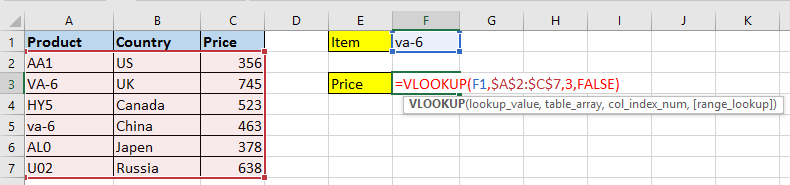

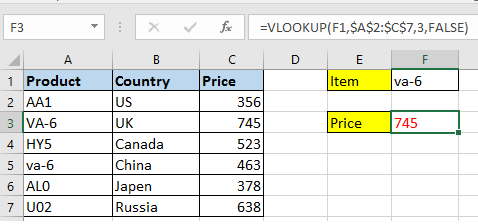
 Căutați insensibil la majuscule și minuscule cu Kutools pentru Excel
Căutați insensibil la majuscule și minuscule cu Kutools pentru Excel
Dacă aveţi Kutools pentru Excel iinstalat, puteți utiliza fișierul Căutați o valoare în listă funcție pentru a căuta rapid și ușor o valoare insensibilă la majuscule.
| Kutools pentru Excel, cu mai mult de 300 funcții la îndemână, vă face munca mai ușoară. |
După instalare gratuită Kutools pentru Excel, faceți următoarele:
1. Selectați o celulă goală în care veți plasa datele matematice, apoi faceți clic Kutools > Formula Helper > Formula Helper. Vedeți captura de ecran:
2. În Formula Helper , selectați Căutați o valoare în lista din Alegeți o formulă , apoi accesați secțiunea din dreapta pentru a specifica intervalul tabelului, valoarea de căutare și coloana la care doriți să reveniți. Vedeți captura de ecran:
3. clic Ok, iar acum datele meciului au fost returnate.
 Căutați sensibile la majuscule și minuscule cu SUMPRODUCT
Căutați sensibile la majuscule și minuscule cu SUMPRODUCT
Dacă doriți să căutați o valoare sensibilă la majuscule, puteți utiliza funcția SUMPRODUCT.
Selectați o celulă goală în care veți introduce datele de potrivire și introduceți această formulă =SUMPRODUCT((EXACT($A$2:$A$7,$F$1)*($C$2:$C$7))) și apăsați Intrați cheie pentru a obține datele meciului. Vedeți captura de ecran:
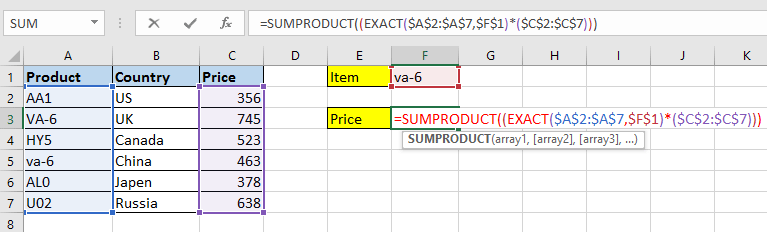

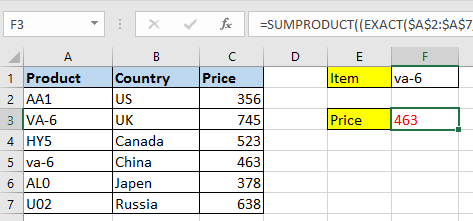
Sfat: În formulă, $ A $ 2: $ A $ 7 este coloana în care veți potrivi valoarea de căutare, F1 este valoarea pe care doriți să o căutați, $ C $ 2: $ C $ 7 este coloana pe care doriți să găsiți datele potrivite. Le puteți schimba pentru a vă satisface nevoile.
 Căutați sensibile la majuscule și minuscule cu funcția definită de utilizator
Căutați sensibile la majuscule și minuscule cu funcția definită de utilizator
De fapt, dacă doriți să utilizați funcția definită de utilizator, iată una care să se ocupe de această sarcină.
1. presa F11 + Alt tastele pentru a deschide Microsoft Visual Basic pentru aplicații fereastră.
2. clic Insera > Module, și lipiți mai jos VBA la nou Module fereastră.
VBA: căutați o valoare pentru minuscule
Function CaseVLook(FindValue, TableArray As Range, Optional ColumnID As Integer = 1) As Variant
Dim xCell As Range
Application.Volatile
CaseVLook = "Not Found"
For Each xCell In TableArray.Columns(1).Cells
If xCell = FindValue Then
CaseVLook = xCell.Offset(0, ColumnID - 1)
Exit For
End If
Next
End Function3. Salvați codul și reveniți la foaia de lucru activă și selectați o celulă goală în care veți plasa datele de potrivire, tastați această formulă = CaseVLook (F1, A1: C7,3) în el și apăsați Intrați cheie pentru a obține rezultatul. Vedeți captura de ecran:
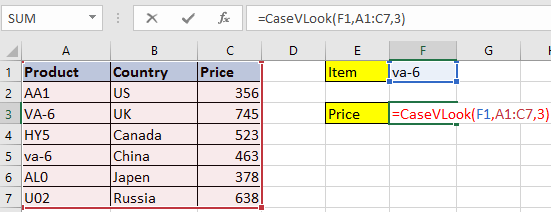

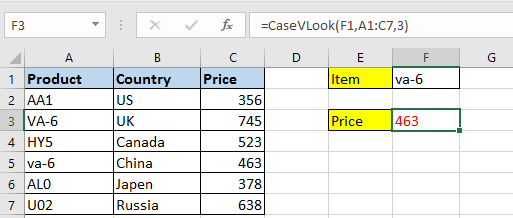
Sfat: În formulă, F1 este valoarea pe care doriți să o căutați, A2: C7 este intervalul de tabel și 3 indică numărul de coloane pe care doriți să le găsiți datele potrivite, le puteți modifica pentru a vă satisface nevoile.
Articole relative:
- Cum să căutați și să returnați mai multe valori corespunzătoare pe orizontală în Excel?
- Cum să căutați cea mai mică valoare și să returnați celula adiacentă în Excel?
- Cum să VLOOKUP cu lista derulantă în Excel?
- Cum să căutați o valoare și să returnați adresa celulei în Excel?
Cele mai bune instrumente de productivitate de birou
Îmbunătățiți-vă abilitățile Excel cu Kutools pentru Excel și experimentați eficiența ca niciodată. Kutools pentru Excel oferă peste 300 de funcții avansate pentru a crește productivitatea și a economisi timp. Faceți clic aici pentru a obține funcția de care aveți cea mai mare nevoie...

Fila Office aduce interfața cu file în Office și vă face munca mult mai ușoară
- Activați editarea și citirea cu file în Word, Excel, PowerPoint, Publisher, Access, Visio și Project.
- Deschideți și creați mai multe documente în filele noi ale aceleiași ferestre, mai degrabă decât în ferestrele noi.
- Vă crește productivitatea cu 50% și reduce sute de clicuri de mouse pentru dvs. în fiecare zi!
